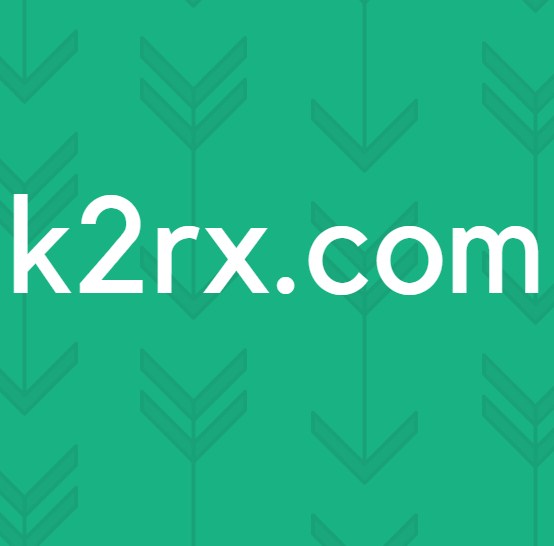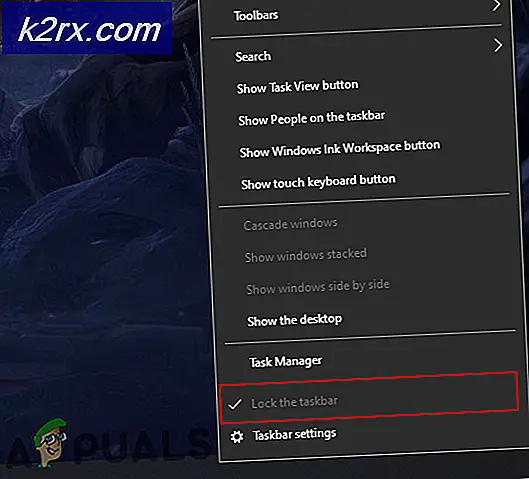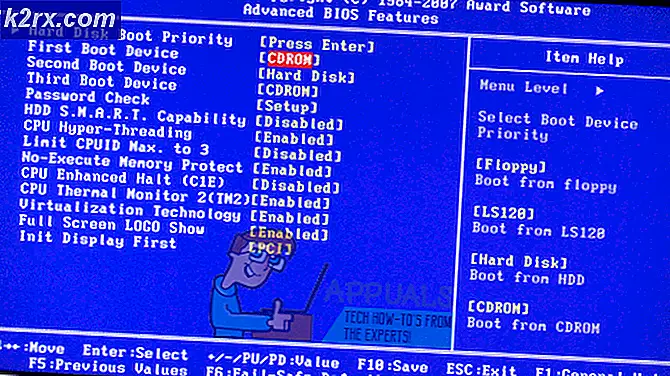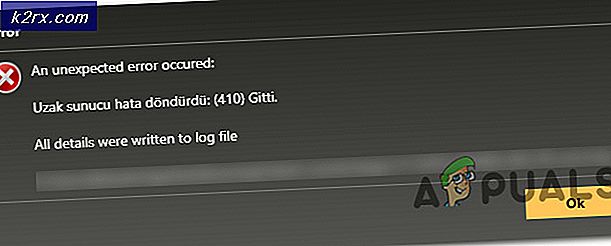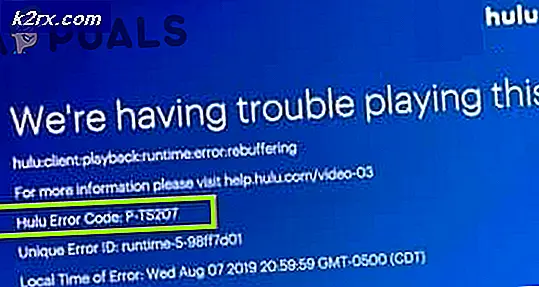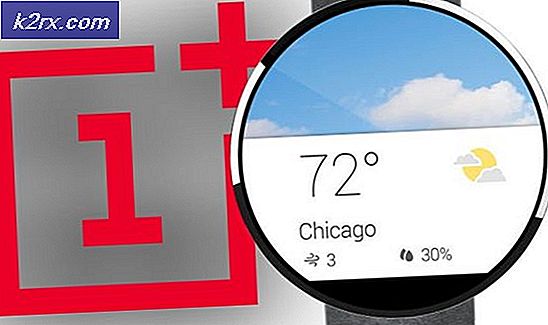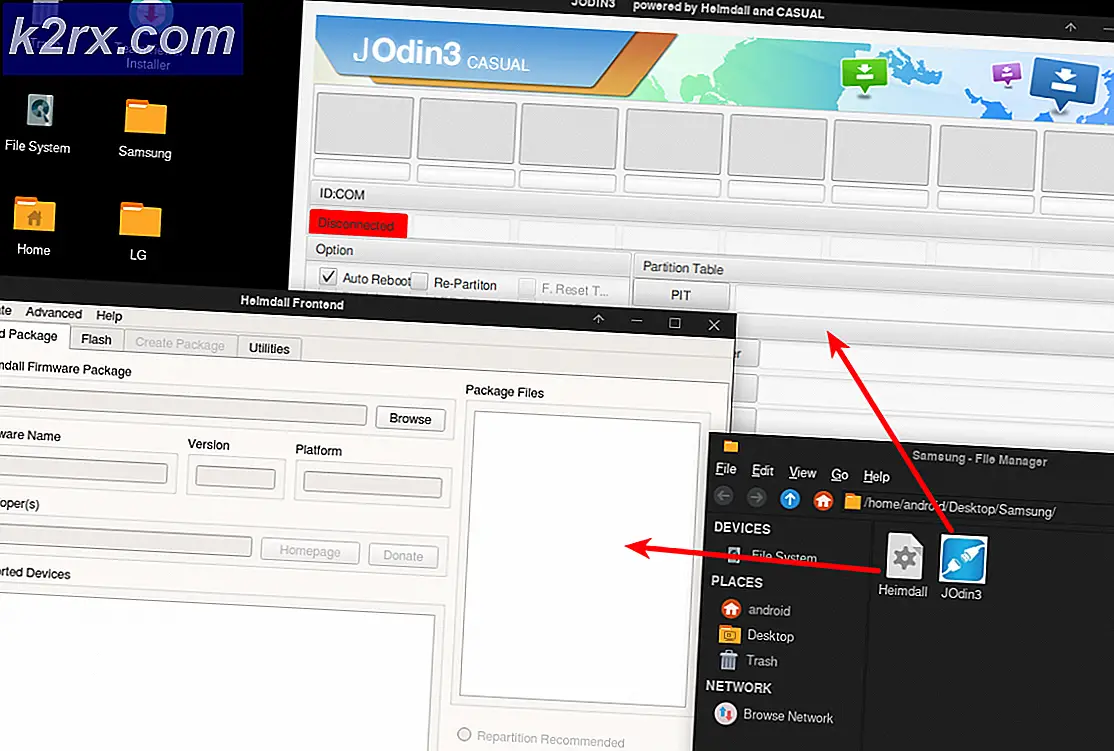Làm thế nào để mở khóa và Root các Doogee S60
Các Doogee S60 là một điện thoại cao cấp gồ ghề, trong đó thể thao 6GB RAM, 64GB bộ nhớ trong và chipset Mediatek Helio P25. Chủ sở hữu của thiết bị này có thể tự hỏi làm thế nào để nhổ tận gốc các Doogee S60 ?, và Appual của bạn đã được bảo hiểm.
Cảnh báo: Mở khóa bộ nạp khởi động sẽ thực hiện khôi phục cài đặt gốc trên điện thoại Doogee S60 của bạn! Đảm bảo bạn có bản sao lưu của tất cả dữ liệu người dùng quan trọng của mình trước khi tiếp tục.
Yêu cầu:
- ADB Fastboot & Sideloader ( Xem Hướng dẫn của ứng dụng 'Cách cài đặt ADB trên Windows')
- TWRP
- SuperSU
- Cáp OTG ( Chúng tôi sẽ cần kết nối chuột với điện thoại của bạn, vì chạm vào bị tắt trong TWRP do lỗi)
Tải xuống tùy chọn:
Mẹo CHUYÊN NGHIỆP: Nếu vấn đề xảy ra với máy tính của bạn hoặc máy tính xách tay / máy tính xách tay, bạn nên thử sử dụng phần mềm Reimage Plus có thể quét các kho lưu trữ và thay thế các tệp bị hỏng và bị thiếu. Điều này làm việc trong hầu hết các trường hợp, nơi vấn đề được bắt nguồn do một tham nhũng hệ thống. Bạn có thể tải xuống Reimage Plus bằng cách nhấp vào đâyChương trình cơ sở:
- Doogee_S60_6 + 64_Android 7.0_20171013 FOTA
- Doogee_S60_6 + 64_Android 7.0_20171020 FOTA
Cập nhật OTA:
- DOOGEE-S60-Android7.0_20170928
- Để bắt đầu, bật Tùy chọn nhà phát triển trên Doogee S60 của bạn. Đi tới Cài đặt> Giới thiệu> nhấn vào Xây dựng số 7 lần cho đến khi Chế độ nhà phát triển được kích hoạt. Bây giờ hãy vào Tùy chọn nhà phát triển và bật Mở khóa OEM .
- Tải xuống và sao chép tệp SuperSU .zip vào thẻ SD của điện thoại của bạn.
- Tắt điện thoại và khởi động khôi phục ( giữ Tăng âm lượng và Nguồn cùng lúc ) và sau đó chọn tùy chọn ' Khởi động lại bộ nạp khởi động'.
- Giờ hãy kết nối Doogee S60 của bạn với PC qua cáp USB và khởi chạy cửa sổ lệnh ADB ( Shift + nhấp chuột phải bên trong thư mục ADB chính của bạn và 'Mở cửa sổ lệnh tại đây')
- Khi cửa sổ ADB ra mắt, hãy đảm bảo rằng ADB nhận ra điện thoại của bạn bằng cách gõ:
Thiết bị Adb
Nếu thiết bị của bạn được nhận diện đúng cách, bàn điều khiển của ADB sẽ hiển thị số sê-ri của Doogee S60 của bạn. - Bây giờ trong cửa sổ ADB, gõ:
Mở khóa oem Fastboot - Thao tác này sẽ tiến hành khôi phục cài đặt gốc cho điện thoại của bạn, vì vậy hãy chờ cho đến khi hoàn tất, sau đó khởi động lại vào bộ nạp khởi động - không khởi động lại hệ thống Android!
- Bây giờ hãy sao chép TWRP .img từ phần Tải xuống của hướng dẫn này vào thư mục ADB chính của bạn và nhập vào bảng điều khiển ADB:
Phục hồi phục hồi flash fastboot.img
Khởi động lại Fastboot - Điều này sẽ khởi động bạn trực tiếp vào TWRP Recovery. Bây giờ tiến hành kết nối cáp OTG và chuột với điện thoại của bạn, và trong menu chính TWRP, hãy chuyển sang Flash và sau đó chọn tệp SuperSU.zip bạn đã truyền trước đó.
- Bây giờ bạn có thể khởi động lại vào hệ thống Android - để điện thoại của bạn một mình trong một thời gian, vì lần khởi động đầu tiên sau khi cài đặt root có thể mất vài phút.
Làm thế nào để cài đặt OTA trên bắt nguồn từ Doogee S60
- Tải xuống gói phần mềm cơ sở dữ liệu phù hợp với phiên bản hiện tại trên điện thoại của bạn - cách khác, bạn có thể trích xuất boot.img từ gói OTA mới nhất có sẵn.
- Trích xuất boot.img và recovery.img từ kho lưu trữ firmware và đặt chúng vào thư mục ADB chính của bạn trên máy tính của bạn.
- Kết nối Doogee S60 của bạn với PC thông qua USB và khởi động một bàn điều khiển ADB, sau đó khởi động vào chế độ bộ nạp khởi động. Bây giờ gõ vào một bàn điều khiển ADB:
Phục hồi phục hồi flash fastboot.img
Khởi động khởi động flash fastboot.img - Khởi động lại vào hệ thống Android và cài đặt OTA. Bây giờ bạn có thể khởi động lại bộ nạp khởi động và lặp lại quy trình để nháy TWRP và khởi động với SuperSU.
Mẹo CHUYÊN NGHIỆP: Nếu vấn đề xảy ra với máy tính của bạn hoặc máy tính xách tay / máy tính xách tay, bạn nên thử sử dụng phần mềm Reimage Plus có thể quét các kho lưu trữ và thay thế các tệp bị hỏng và bị thiếu. Điều này làm việc trong hầu hết các trường hợp, nơi vấn đề được bắt nguồn do một tham nhũng hệ thống. Bạn có thể tải xuống Reimage Plus bằng cách nhấp vào đây